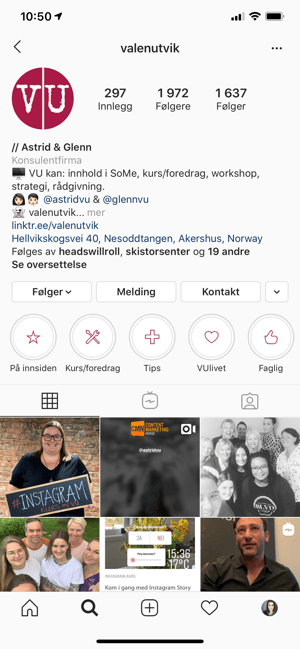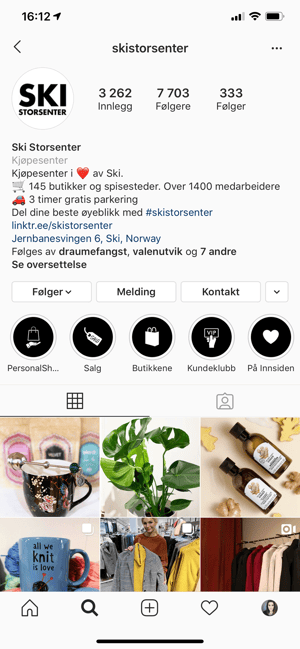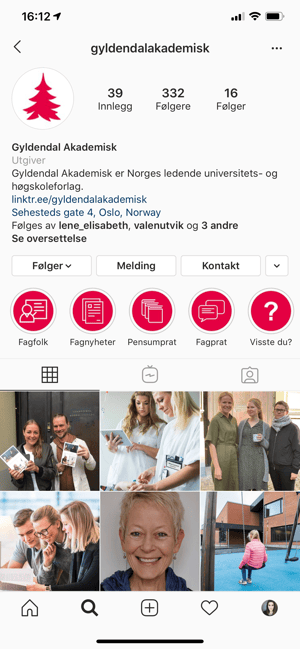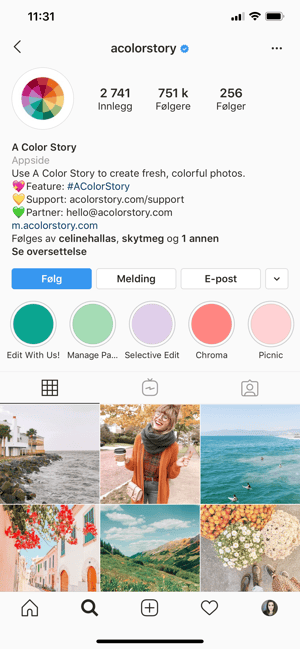Lag ikoner til høydepunkter på Instagram
 Valen-Utvik
·
2 minute read
Valen-Utvik
·
2 minute read
Har du lurt på hvordan du kan få fine ikoner på høydepunktene dine på Instagram? Da har vi guiden du trenger for å komme i gang!
Vi har tidligere skrevet om hvordan du kan komme igang med å lage innhold til Instagram Story. Innhold du publiserer på Instagram story er flyktig innhold og blir i utgangspunktet borte etter 24 timer. Men, du kan velge å lagre det beste, mest relevante innholdet ditt i egne høydepunkter / highlights på profilen din - og da blir de lagret helt til du selv velger å slette innholdet.
Å legge til egne ikoner på dine Instagram Higlights er en fin måte å ta profilen din til et nytt nivå. Her kan du leke deg med både form, typografi og farge, og sørge for at profilen er i tråd med brandingen / designuttrykket til merkevaren din. Ved å bruke Instagram Highlights på en god måte, kan du raskt si mye om profilen og merkevaren din, til alle som er inne og sjekker.
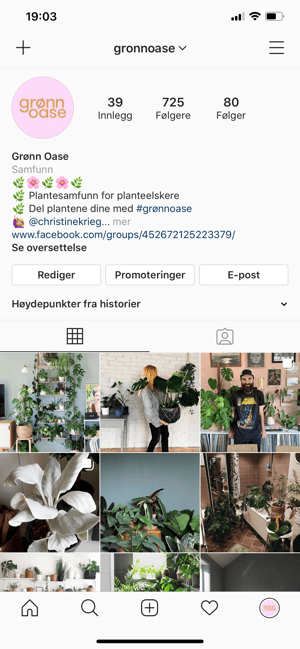
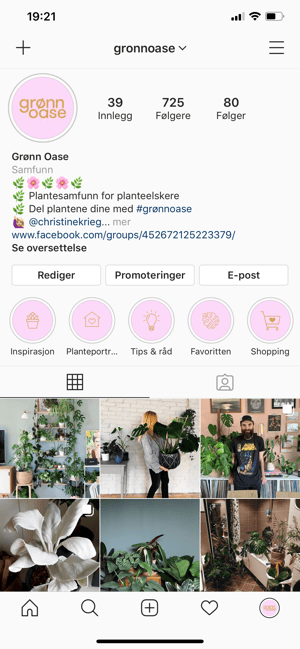
Når du skal i gang med å opprette et nytt høydepunkt på profilen din, vil den automatisk vise et utsnitt fra den aller nyeste storyen din som forside, men nå skal du få oppskriften på hvordan du lager dine egne forsidebilder på Instagram Highlights, ved bruk av eksempelvis ikoner.
Slik kommer du i gang med Instagram Høydepunkter
Det aller første du trenger, er å vite hvordan du vil at dette skal se ut og hvilket uttrykk du vil ha. Disse ikonene eller forsidebildene på Instagram Highlights, er ikke akkurat store bilder, så det er viktig at du tenker nøye gjennom hva du har lyst at bildene eller ikonene dine skal fortelle, basert på hva slags innhold du vil lagre i den kategorien og hva som kan representere akkurat det. Det skal raskt kunne formidle hva slags innhold som ligger bak det forsidebildet du har laget.
Vi bruker ofte relevante bilder som ikoner og lager gjerne disse i Photoshop. Men, vi vet at flere også bruker appen Canva eller PicMonkey for å lage egne ikoner. Det viktigste er at du lager deg et bilde i høydeformat, som har godt med luft rundt selve ikonet, slik at du kan tilpasse dette til å bli et forsidebilde.
Når du har laget bildene / ikonene du vil bruke, legger du disse filene over i kamerarullen på telefonen din, slik at du kan hente de frem derfra når du er inne på Instagram-profilen din. Husk at selve ikonet som skal vises må være sentrert midt i bildefilen. Det trenger selvfølgelig ikke å være et ikon, som vi viser under her. Det kan være hva som helst som passer inn i en sirkel.

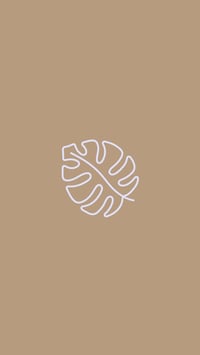

Etter å ha valgt design på ikonet ditt, er det på tide å implementere dette på profilen din. Du kan velge om du enten vil redigere et eksisterende høydepunkt, eller lage et helt nytt et. Her gir vi deg fremgangsmåten for begge deler.
Endre bilde på eksisterende høydepunkt
1. Trykk på det eksisterende høydepunktet du vil endre forside på.
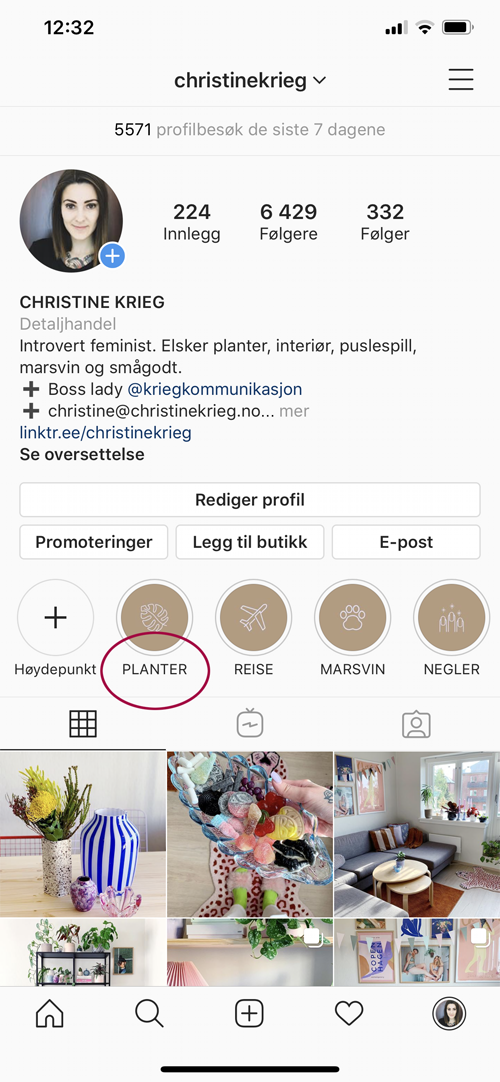
2. Velg 'rediger høydepunkt'.
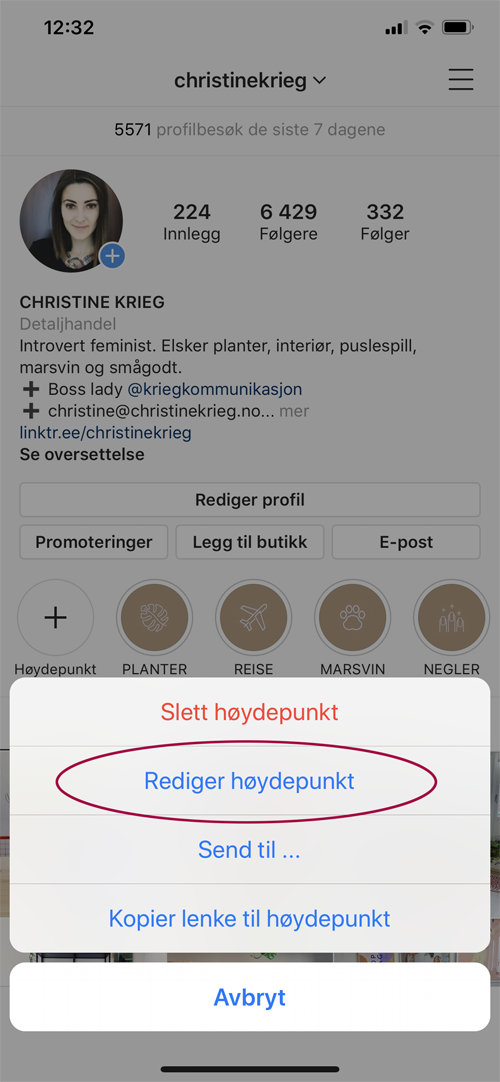
3. Velg ' rediger forside'.
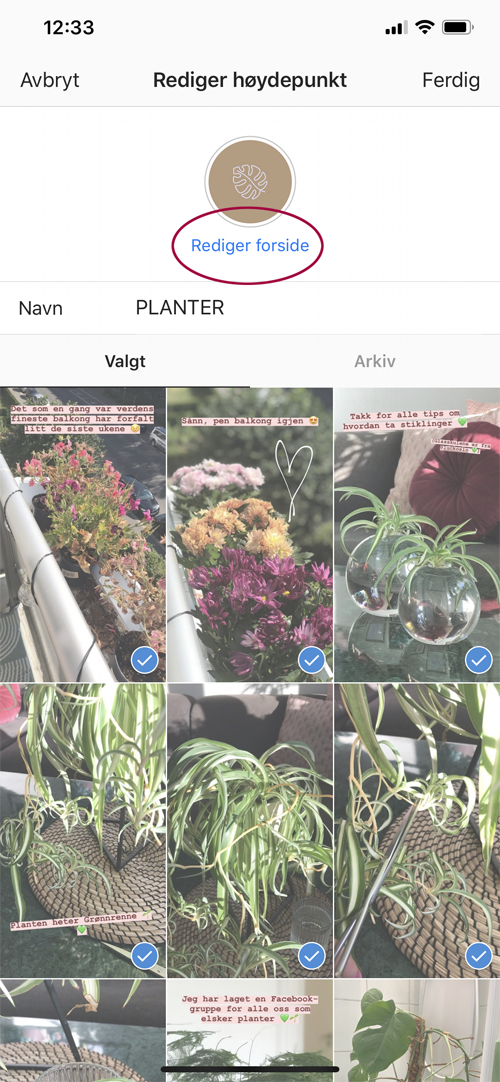
4. Trykk på det lille kamera-ikonet
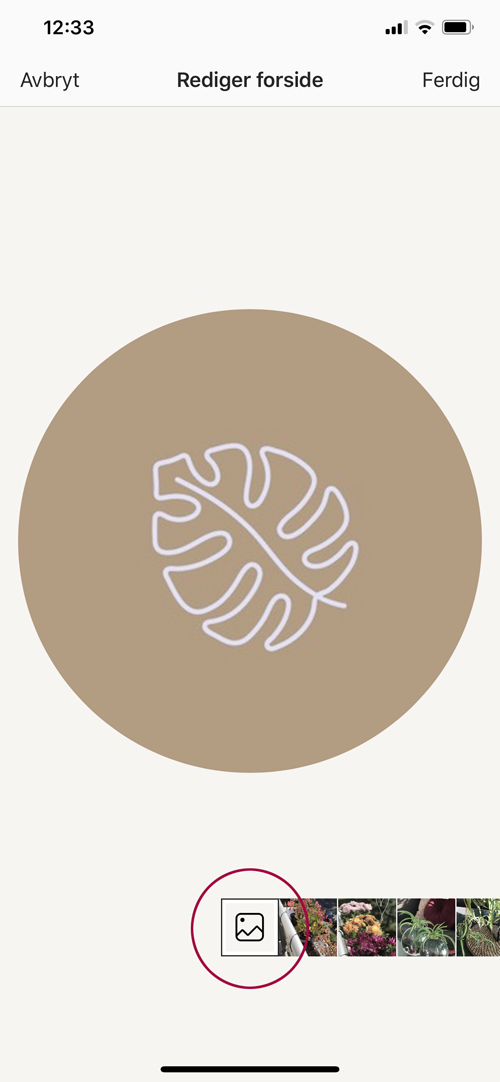
5. Velg det bildet du vil ha som forside
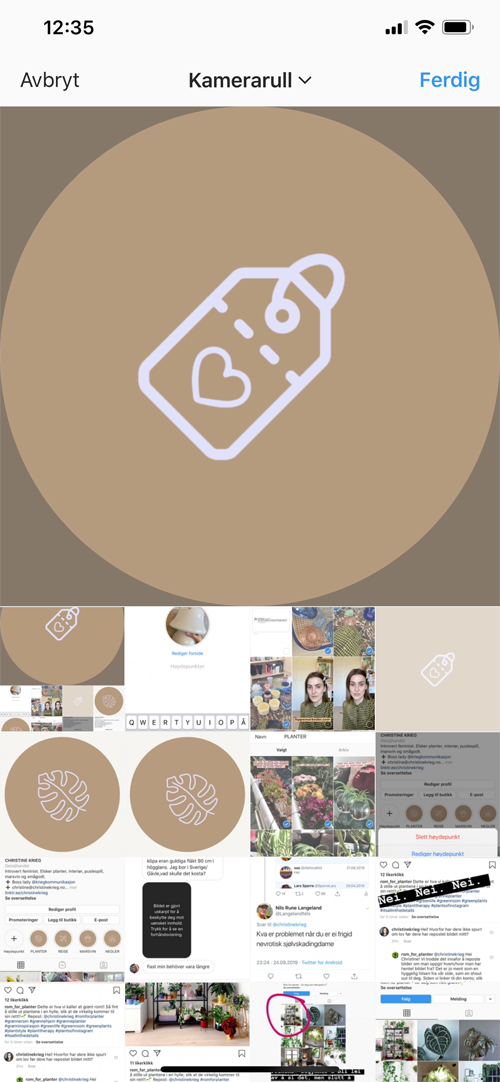
6. Når du er fornøyd med resultatet, velger du 'ferdig'.
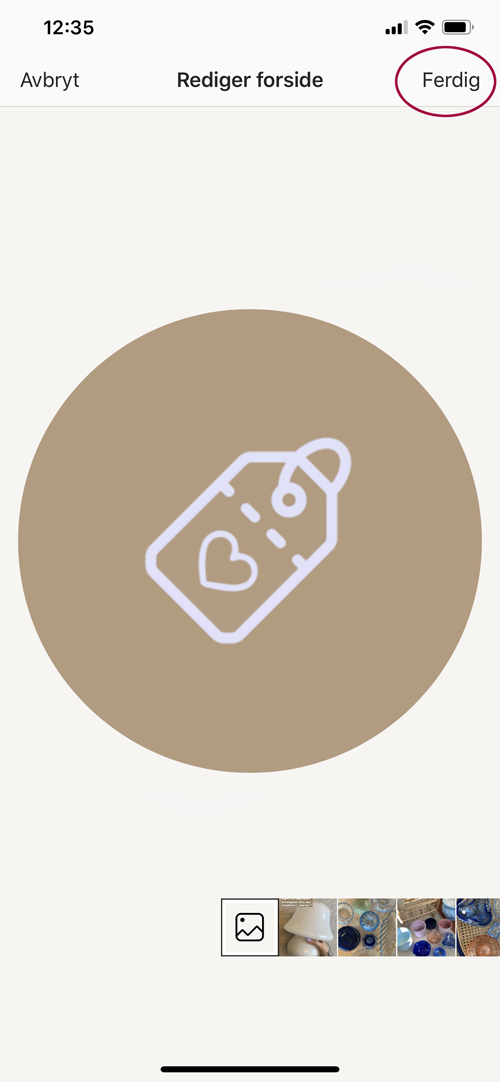
Opprette et helt nytt høydepunkt
1. Trykk på 'Høydepunkt' på profilen din.
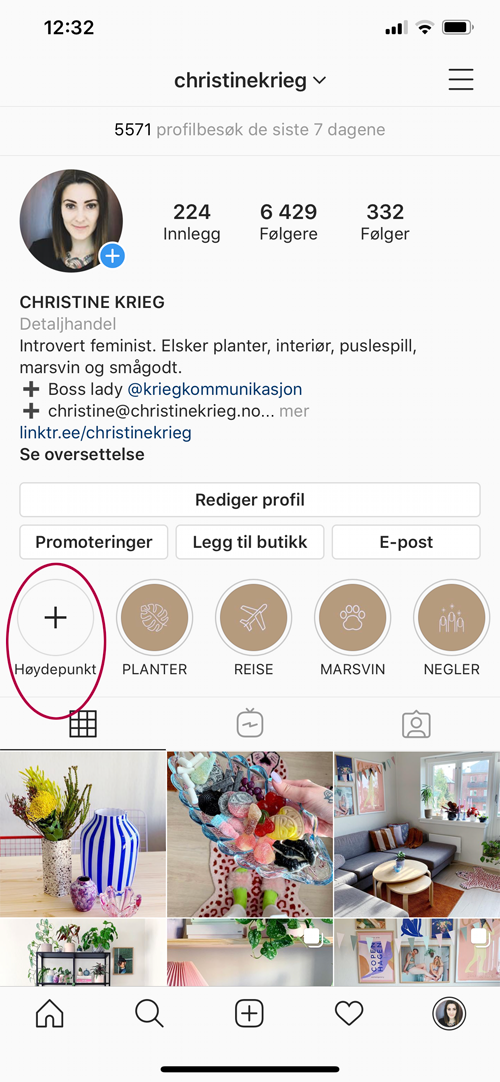
2. Huk av for hvilke av dine tidligere stories som skal få være med i høydepunktet.
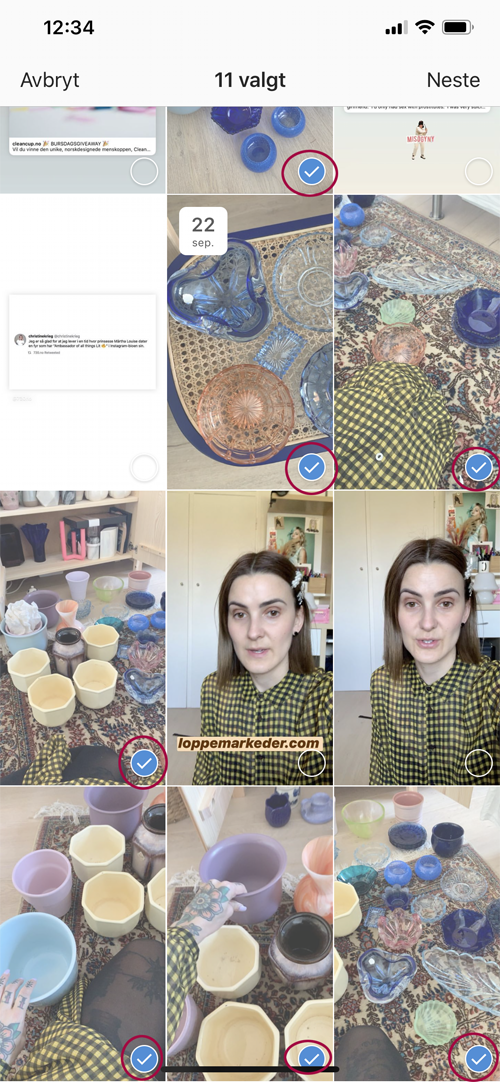
3. Trykk neste for å komme videre.
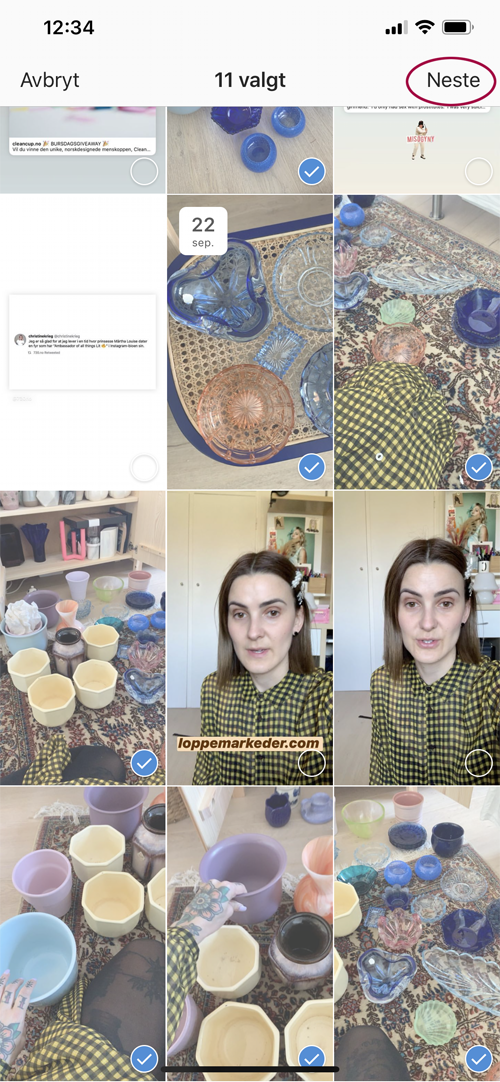
4. Trykk på 'rediger forside'.
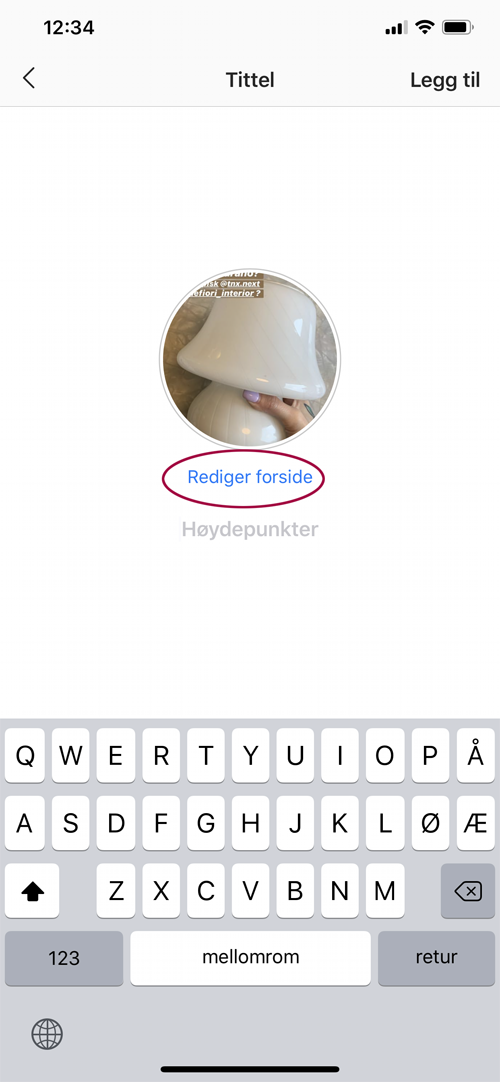
5. Trykk på det lille kamera-ikonet.
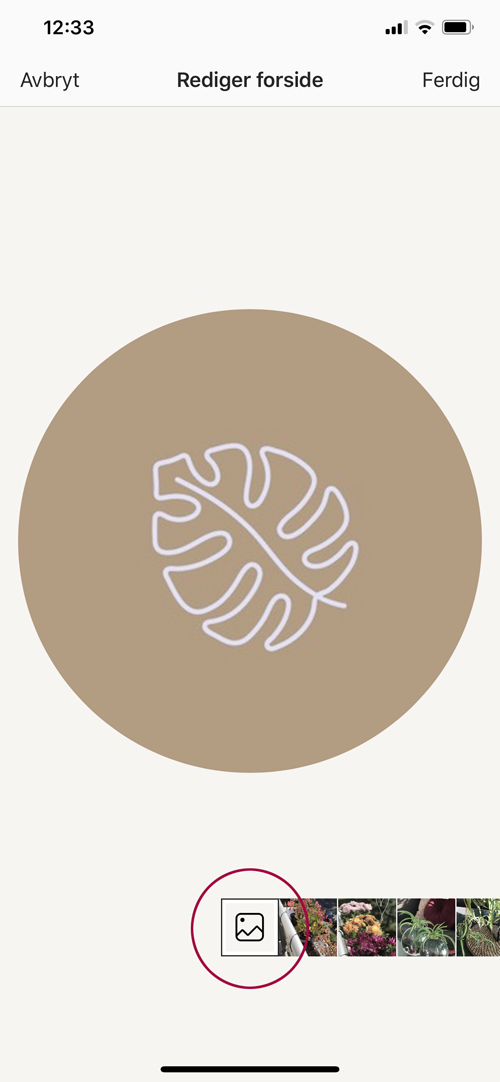
6. Velg det bildet du vil ha som forside.
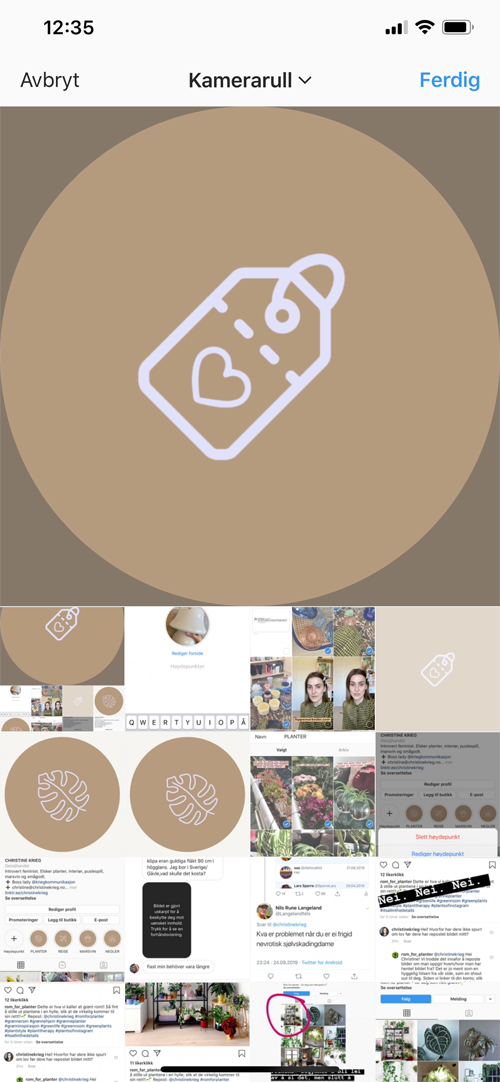
7. Når du er fornøyd med resultatet, velger du 'ferdig'.
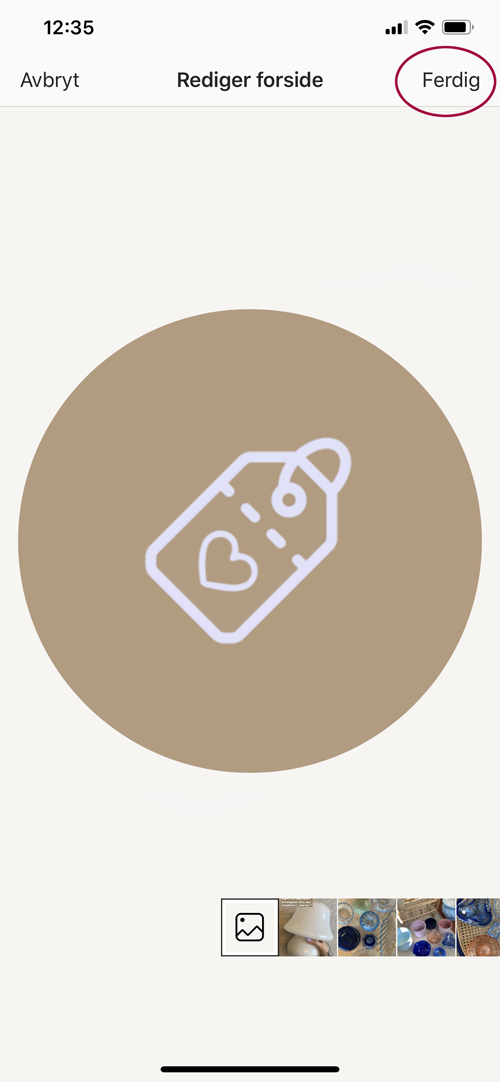
8. Velg så hva høydepunktet ditt skal hete. Dette er det som blir synlig på profilen din.
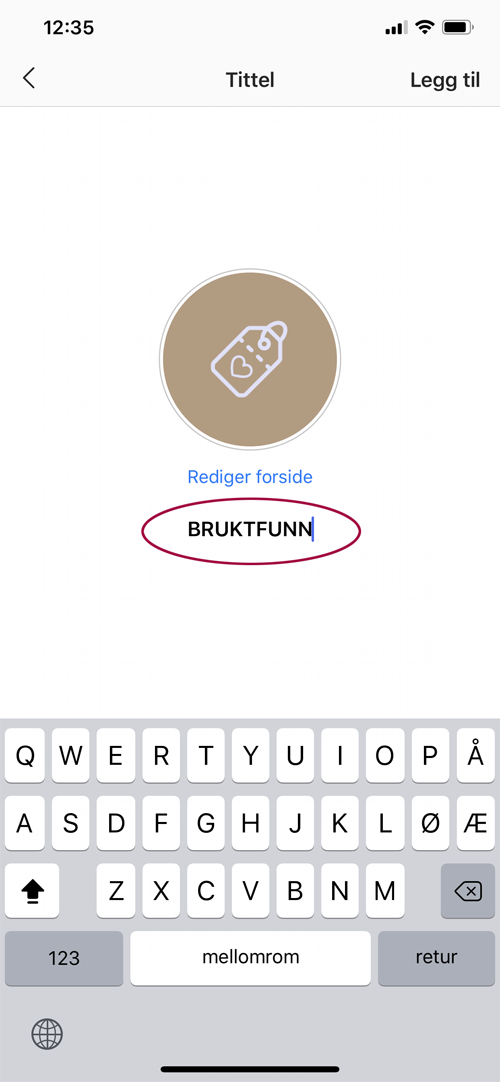
9. Trykk på 'legg til'.
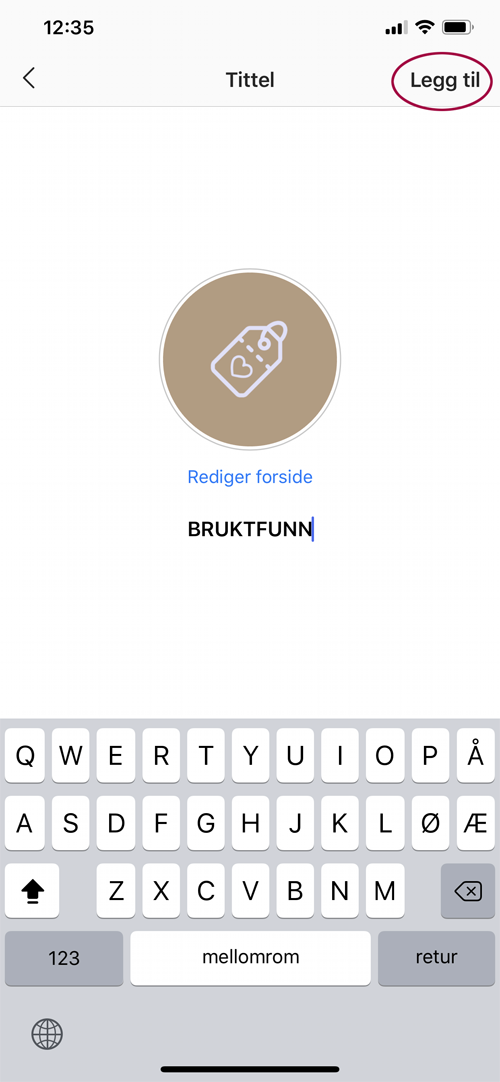
10. Voila! Det nye høydepunktet er nå på plass på profilen din.
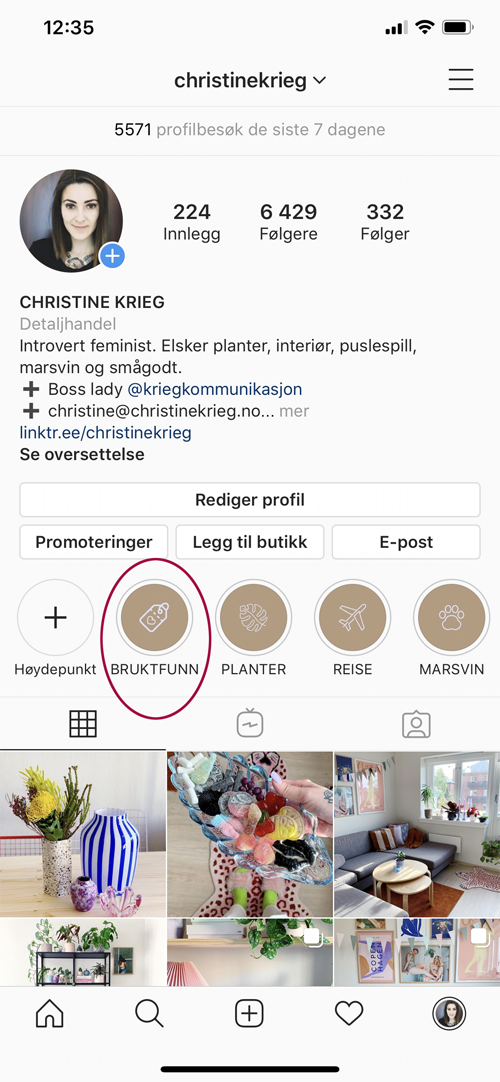
Når du nå skal begynne å oppdatere høydepunktene dine, det vil si lage flere Instagram Story-snutter (bilder eller video), som du vil lagre i et av dine høydepunkt, må du huske at det høydepunktet som du sist oppdaterte, er det som blir liggende først på profilen din. Rekkefølgen på dine Instagram Highlights vil dermed forandre seg etterhvert som du lagrer nytt innhold i disse 'mappene'.
Trenger du litt inspirasjon til hvordan det kan se ut?
Her følger noen kontoer du kanskje kan bli inspirert av: